Sådan beskærer du billeder på iPhone eller iPad
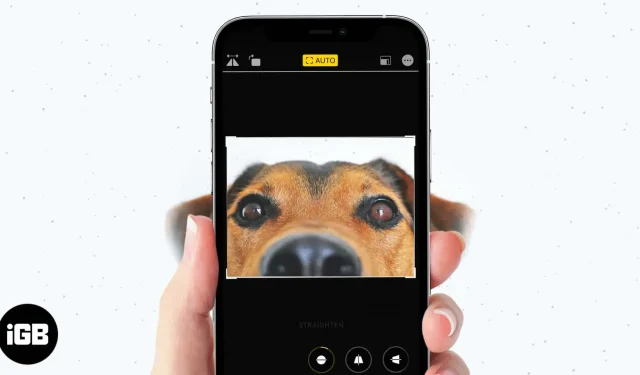
Der er mange grunde til, at du måske ønsker at beskære billeder på din iPhone eller iPad. Måske vil du kun have en bestemt del af billedet, eller du skal ændre størrelsen på billedet for at sende det på Instagram og andre sociale medier-apps.
Uanset hvad, kan du hurtigt beskære og ændre størrelse på et billede i appen Fotos. Derudover kan du også til enhver tid vende tilbage til det originale billede. Fortsæt med at læse nedenfor for alle detaljer.
Sådan beskæres billeder automatisk på iPhone
Din iPhone giver dig mulighed for at vælge et forudindstillet billedformat for automatisk at beskære dit billede til den korrekte størrelse. Sådan gør du:
- Åbn Fotos-appen, og tryk på det billede, du vil redigere.
- Klik på “Rediger” i øverste højre hjørne.
- Tryk derefter på beskær/rotér-ikonet nederst på skærmen.
- Tryk på beskæringsikonet øverst, som ligner tre rektangler i ét.
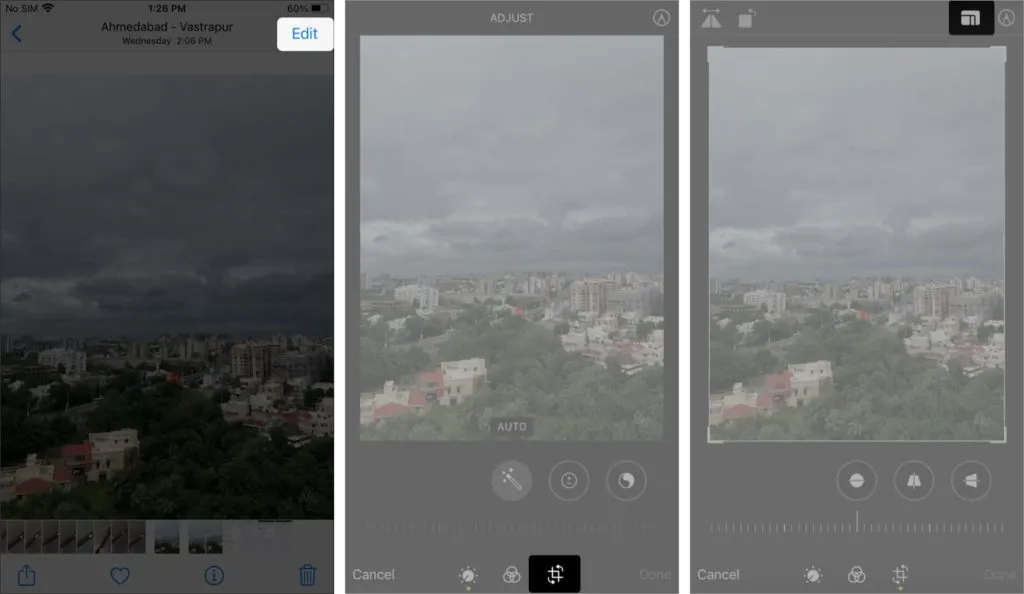
- Vælg et billedformat blandt mulighederne.
- Vælg vandret eller lodret beskæring.
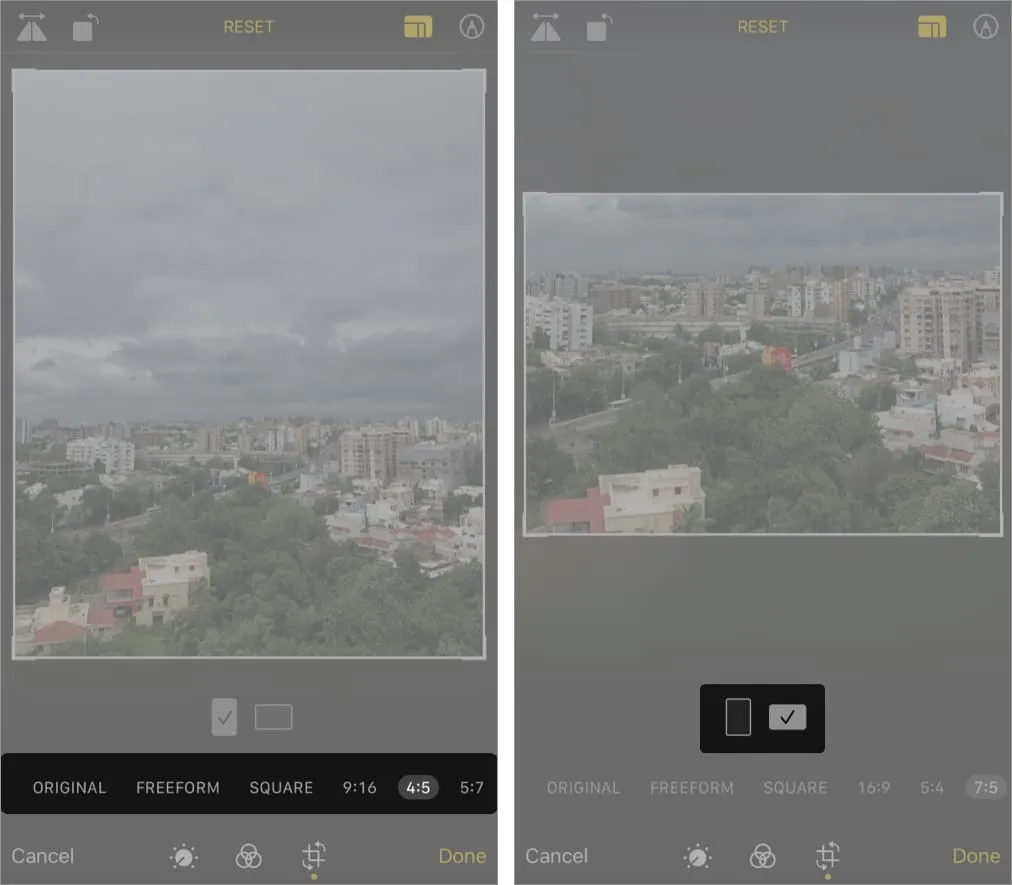
- Klik på Udført.
Sådan beskæres et billede på iPhone manuelt
- Åbn Fotos-appen, og tryk på det billede, du vil redigere.
- Klik på “Rediger” i øverste højre hjørne.
- Tryk derefter på beskær/rotér-ikonet nederst på skærmen.
- Tryk på beskæringsikonet øverst, som ligner tre rektangler i ét.
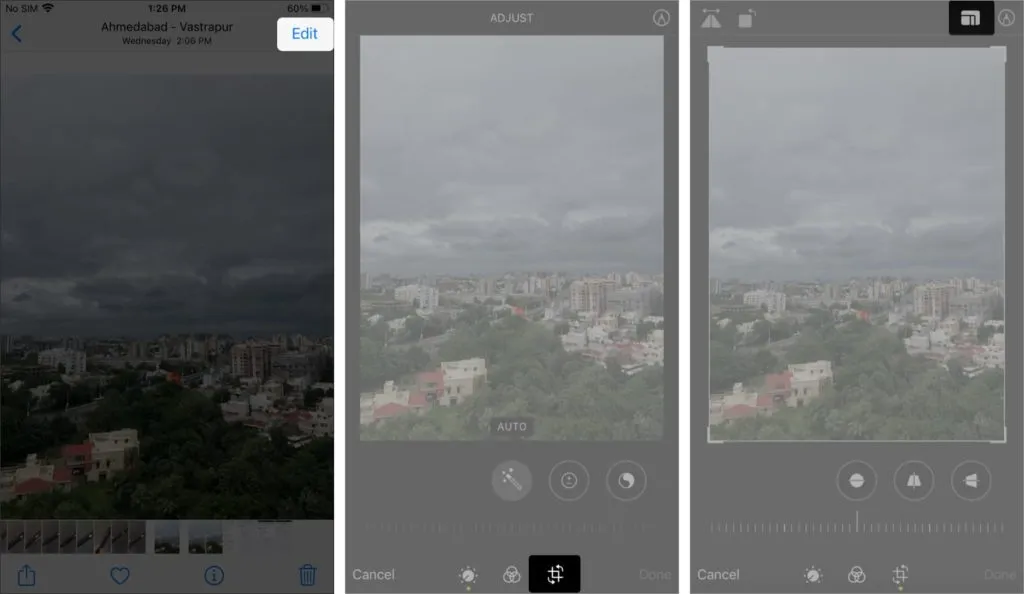
- Træk i kanterne og hjørnerne med din finger for at indramme det beskårede område.
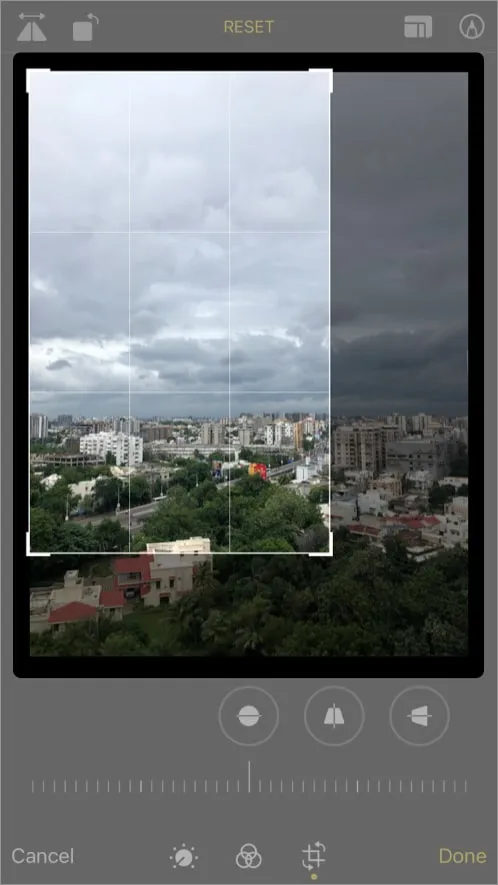
- Når alt er opfyldt, skal du klikke på Udfør.
Når du beskærer et billede på din iPhone eller iPad, erstatter det beskårede billede den originale fil. Men det er nemt at gå tilbage til det originale ubeskårede billede.
Sådan fortryder du beskæring og vender tilbage til det originale billede
- Åbn Fotos-appen, og tryk på det beskårede billede.
- Klik på “Rediger” i øverste højre hjørne.
- Klik derefter på “Return” nederst.
- Klik på “Revert to original” for at bekræfte.
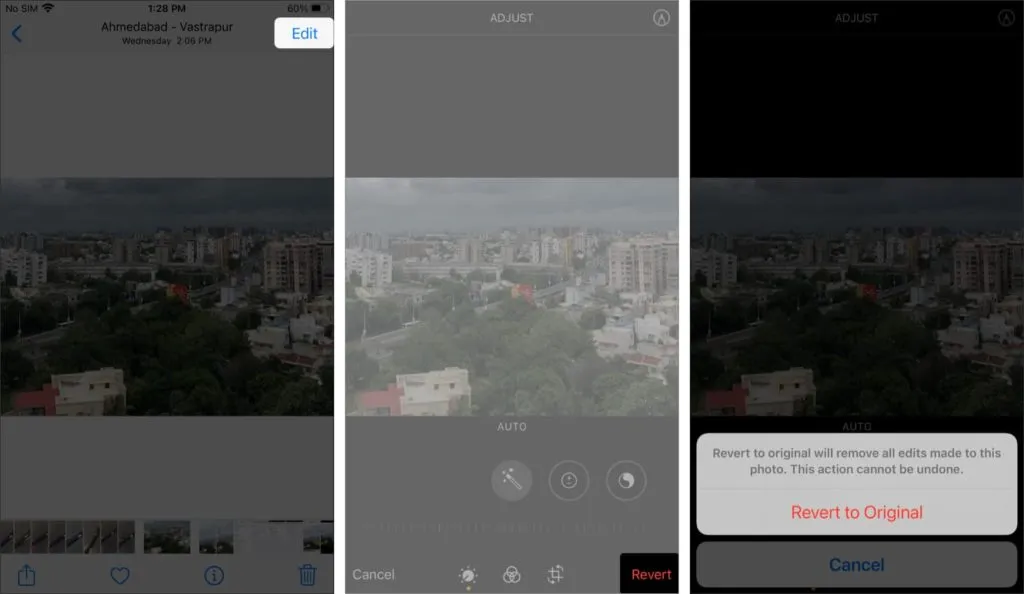
Det handler om det. Som du kan se, er det meget nemt at beskære billeder i appen Fotos. Men hvis du vil gøre noget mere avanceret som at beskære et billede i en cirkel eller reducere filstørrelsen på et billede, så bør du prøve nogle af de bedste tredjeparts fotoredigeringsapps, der kan hjælpe dig. Fortæl mig det i kommentarerne nedenfor, hvis du har spørgsmål.
Skriv et svar